Koordinatna mreža se podrazumevano ne vidi na odštampanom Microsoft Excel radnom listu ili radnoj svesci. Ovaj članak daje instrukcije kako da odštampate radne listove sa koordinatnom mrežom.
-
Izaberite radne listove koje želite da odštampate. Više informacija potražite u članku Izbor jednog ili više radnih listova.
Savet: Kada je izabrano više radnih listova, stavka [Grupa] pojavljuje se na naslovnoj traci na vrhu radnog lista. Da biste otkazali izbor većeg broja radnih listova u radnoj svesci, kliknite na bilo koji radni list koji nije izabran. Ako nije vidljiv nijedan radni list koji nije izabran, kliknite desnim tasterom miša na karticu izabranog radnog lista, a zatim izaberite stavku Razgrupiši listove.
-
Na kartici Raspored na stranici, u grupi Opcije lista, u okviru Koordinatne linije potvrdite izbor u polju za potvrdu Odštampaj.
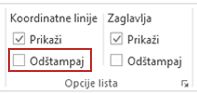
Napomena: Ako ste izabrali grafikon, sliku ili neki drugi objekat u radnom listu, polja za potvrdu u grupi Opcije lista će biti nedostopna. Polja za potrvdu će biti vidljiva kada otkažete prethodni izbor.
-
Izaberite karticu Datoteka i izaberite stavku Odštampaj.
Tasterska prečica Možete da pritisnete i kombinaciju tastera Ctrl+P.
-
Kliknite na dugme Odštampaj.
Sledeći koraci
Kada potvrdite izbor u polju za potvrdu Odštampaj, možda ćete želeti da izvršite sledeće korake:
-
Pregled koordinatne mreže – Da biste videli kako će se koordinatne linije odštampati, pritisnite kombinaciju tastera Ctrl+F2 da biste otvorili karticu Datoteka koja prikazuje pregled odštampanog radnog lista. Koordinatna mreža će se videti na radnom listu samo oko mesta gde se nalaze podaci. Ako želite da odštampate koordinatnu mrežu oko mesta gde se nalaze prazne ćelije morate podesiti oblast štampanja tako da ona uključuje te ćelije. Drugi način je da primenite ivice na prazne ćelije. Da biste saznali više o ovim opcijama, pogledajte članak Definisanje ili brisanje oblasti štampanja na radnom listu ili Primena ili uklanjanje ivica ćelije na radnom listu.
-
Rešavanje problema sa štampanjem koordinatnih linija – Ako se linije koordinatne mreže ne pojavljuju kada odštampate radni list ili ako ne možete da ih vidite u prozoru "Pregled pre štampanja", proverite da nije izabrano polje za potvrdu Kvalitet radne verzije. Polje za potvrdu Kvalitet radne verzije nalazi se na kartici List u dijalogu Podešavanje stranice. Za prečicu do dijaloga Podešavanje stranice pritisnite tastere Alt+P, S, P.
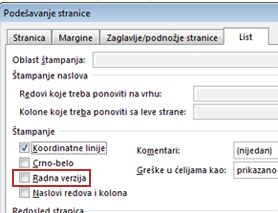
Ako se koordinatna mreža i dalje ne vidi, možda je problem u upravljačkom programu štampača. U tom slučaju, pokušajte da preuzmete najnoviju upravljački program sa Veb lokacije proizvođača. Ako ništa od navedenog ne uspe, možete da primenite ivice na ćelije koje želite da odštampate. Više informacija potražite u članku Primena ili uklanjanje ivica ćelija na radnom listu.
Štampanje koordinatnih linija nije podržano u programu Excel za veb, ali linije koordinatne mreže možete da iskažete primenom ivica, kao na ovoj slici:
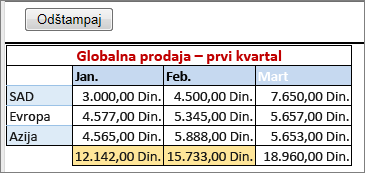
-
Da biste dodali ivicu oko svake ćelije, kliknite i prevucite kako biste izabrali ćelije koje želite da obuhvatite.
-
Na kartici Početak, u grupi Font izaberite stavku Ivice >Sve ivice.
Oblasti sa ivicama će se sada pojaviti sa tamnim linijama.
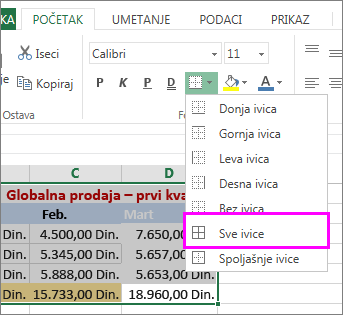
-
Za pregled pre štampanja izaberite stavke Datoteka > Štampanje.
-
Izaberite opciju štampanja koju želite da pregledate i kliknite na dugme Odštampaj.
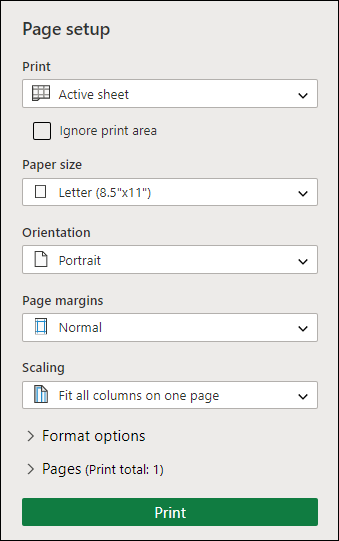
-
U pregledu proverite da li linije koordinatne mreže izgledaju onako kako želite, a zatim kliknite na dugme Odštampaj.
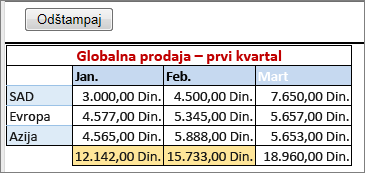
Ako želite da izvršite promene pre štampanja, kliknite na x da biste zatvorili pregled i vratili se na radni list.
Potrebna vam je dodatna pomoć?
Možete uvek da postavite pitanje stručnjaku u Excel Tech zajednici ili da potražite pomoć u Zajednicama.
Takođe pogledajte
Prikazivanje ili skrivanje linija koordinatne mreže na radnom listu










